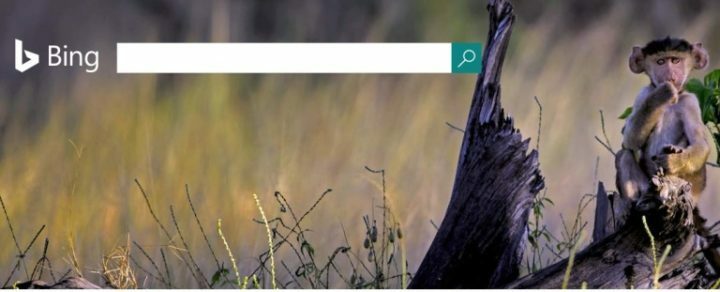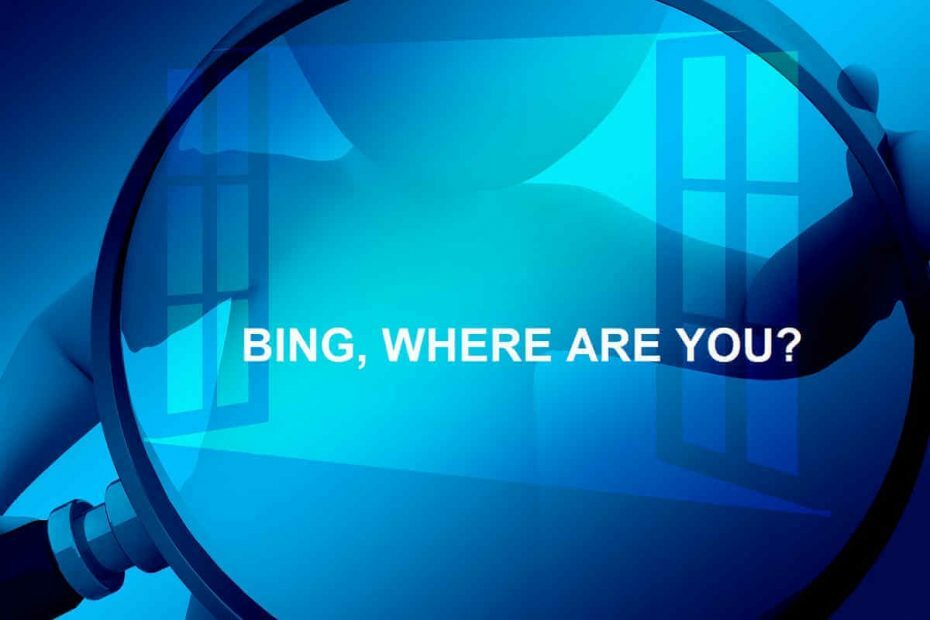Zjistěte, jak se ostatní zbavili problému během okamžiku!
- Problémy s Bingem jsou běžné a jeden, který nedávno ovlivnil mnohé, je, když se výsledky vyhledávání Bing automaticky začnou posouvat.
- Problém může nastat v důsledku nastavení prohlížeče, poškozených souborů cookie nebo nainstalovaných rozšíření.
- Chcete-li věci opravit, přepněte mimo jiné do režimu InPrivate, deaktivujte všechna rozšíření nebo překonfigurujte nastavení prohlížeče.

XINSTALUJTE KLIKNUTÍM NA STAŽENÍ SOUBORU
- Stáhněte si Fortect a nainstalujte jej na vašem PC.
- Spusťte proces skenování nástroje hledat poškozené soubory, které jsou zdrojem vašeho problému.
- Klikněte pravým tlačítkem na Spusťte opravu takže nástroj mohl spustit opravný algoritmus.
- Fortect byl stažen uživatelem 0 čtenáři tento měsíc.
Bing je nepochybně populární vyhledávač a je těsně za Googlem a YouTube, pokud je zařadíme do stejné kategorie. Nedávné upgrady zvýšily uživatelskou základnu Bing, ale několik problémů zůstává. Mnoho uživatelů hlásí, že výsledek vyhledávání Bing se automaticky posouvá.
Problém není nový, ale jeho případy v poslední době určitě přibyly. Existuje několik důvodů, proč se stránka Bing posouvá automaticky, každý s vyhrazeným řešením. Pokračujte ve čtení a dozvíte se obojí!
Zde jsou důvody, proč uživatelé nahlásili, proč se Bing automaticky posouvá:
- Problémy s údaji o prohlížení: Ve většině případů problém způsobily poškozené soubory cookie. A byli také zodpovědní, když vyhledávací stránka Bing skočila nahoru.
- Špatně nakonfigurované nastavení prohlížeče: Některá nastavení prohlížeče ovlivňují výkon webových stránek. A když nejsou správně nakonfigurovány, pravděpodobně narazíte na problém.
- Problematická rozšíření: Několik uživatelů zjistilo, že problém vyvolalo rozšíření nainstalované v prohlížeči nastavte Bing jako výchozí vyhledávač. I jinak je známo, že rozšíření od nespolehlivých stran způsobují problémy.
Než přejdeme k trochu složitějším řešením, zde je několik rychlých:
- Použití http://.bing.com/ pro přístup k Bingu místo http://www.bing.com/.
- lis Ctrl + Posun + N přepnout na Soukromě režimu procházení, když se výsledky vyhledávání Bing posouvají automaticky.
- Aktualizujte prohlížeč, který používáte pro Bing.
- Zakažte všechna nainstalovaná rozšíření a poté je povolte jednotlivě. Jakmile se chyba objeví, je viníkem ta, která je aktivní jako poslední. Odstraňte toto rozšíření z prohlížeče.
- Ověřte, že vaše myš se ve Windows neposouvá automaticky a že je to skutečně problém s Bingem.
Pokud žádná nefunguje, přejděte k opravám uvedeným dále.
1. Vymažte údaje o prohlížení
- Spusťte prohlížeč a stiskněte Ctrl + Posun + Vymazat otevřít Smazat údaje o prohlížení okno.
- Zaškrtněte políčka pro Historie procházení, Soubory cookie a další data webu, a Obrázky a soubory uložené v mezipamětia poté klikněte na Jasno hned.

- Po dokončení znovu spusťte prohlížeč.
Často, když se za výsledky vyhledávání Bingu automaticky posouvají poškozené soubory cookie, rychlým řešením je vymazat údaje o prohlížení. To fungovalo pro několik uživatelů, takže to vyzkoušejte!
2. Překonfigurujte nastavení prohlížeče
- Zahájení Microsoft Edge, klikněte na elipsu poblíž pravého horního rohu a poté vyberte Nastavení.

- Jít do Soukromí, vyhledávání a služby z navigačního panelu a klepněte na Adresní řádek a vyhledávání.

- Deaktivujte přepínač pro Zobrazovat návrhy vyhledávání a webů pomocí mých zadaných znaků.

Tip odborníka:
SPONZOROVÁNO
Některé problémy s PC je těžké řešit, zejména pokud jde o chybějící nebo poškozené systémové soubory a úložiště vašeho Windows.
Ujistěte se, že používáte vyhrazený nástroj, jako je např Fortect, který naskenuje a nahradí vaše poškozené soubory jejich čerstvými verzemi ze svého úložiště.
I když by to v ideálním případě nemělo, bylo zjištěno, že nastavení vyhledávání v Edge ovlivňuje Bing a vede k automatickému rolování. Jeho deaktivace by měla stačit!
- WhatsApp nemohl obnovit historii chatu? Zde je co dělat
- Aplikace Showtime nefunguje? 5 způsobů, jak to rychle opravit
3. Povolit odpověď chatu na stránce s výsledky
- OTEVŘENO Bing Chata klikněte na ikonu hamburgeru vpravo nahoře.

- Rozbalte Laboratoře a vyberte položku Auto možnost pod ním.

A je to! To by mělo s největší pravděpodobností opravit věci, když se výsledek vyhledávání Bing automaticky posouvá do horní nebo dolní části stránky.
4. Obnovte nastavení prohlížeče
- Otevřete Microsoft Edge, vložte následující cestu do adresního řádku a stiskněte Vstupte:
edge://settings/reset - Nyní klikněte na Obnovte nastavení na výchozí hodnoty.

- Klikněte Resetovat ve výzvě k potvrzení, která se zobrazí.
Pokud předchozí řešení problém neodstraní, další možností je obnovit nastavení prohlížeče na výchozí hodnoty. To může také aby Edge běžel rychleji.
Pokud nic nefunguje, přejděte na Google nebo a bezpečný vyhledávač prozatím, dokud Bing problém nevyřeší. Vzhledem k tomu, že je to hlášeno mnoha, tým Dev se vší pravděpodobností brzy vydá opravu.
Než odejdete, zjistěte několik rychlých tipů a triků zvýšit rychlost internetu ve Windows.
V případě jakýchkoli dotazů nebo sdílení toho, co pro vás fungovalo, napište komentář níže.
Stále dochází k problémům?
SPONZOROVÁNO
Pokud výše uvedené návrhy váš problém nevyřešily, váš počítač může zaznamenat závažnější potíže se systémem Windows. Doporučujeme zvolit řešení typu „vše v jednom“. Fortect efektivně řešit problémy. Po instalaci stačí kliknout na Zobrazit a opravit a poté stiskněte Spusťte opravu.